Configurer les réglages des contrôleurs Mercury dans Synergis Appliance Portal
Vous pouvez configurer les paramètres de vos contrôleurs Mercury sur le SynergisMC Appliance Portal.
À savoir
Procédure
- Connectez-vous à l’unité Synergis Cloud Link.
-
Cliquez sur
Configuration
> Réglages de contrôleur Mercury
.
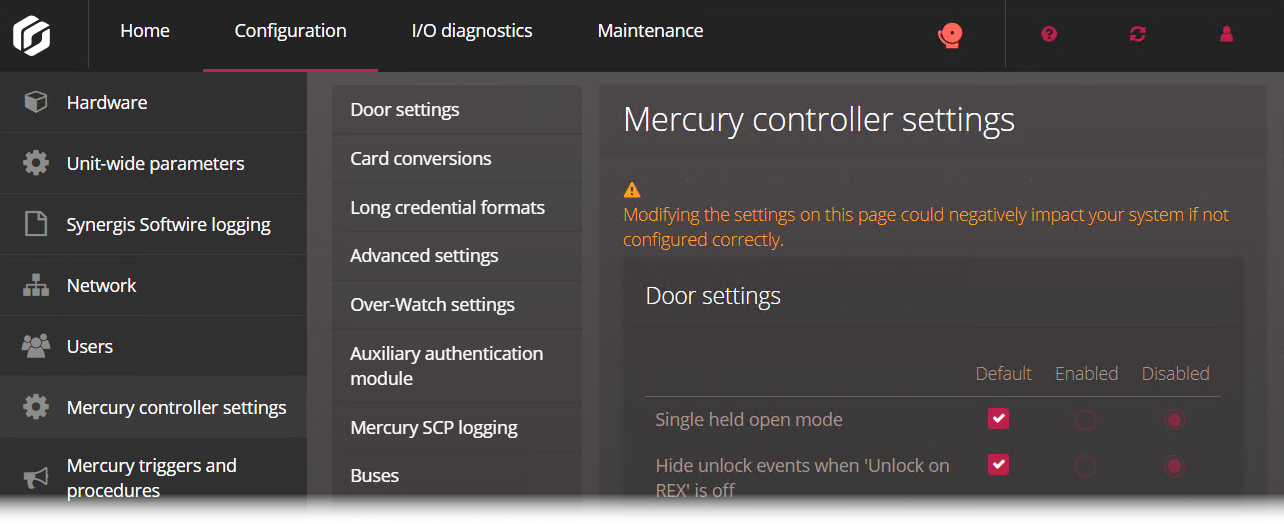
-
Cliquez sur l’onglet Réglages de porte dans le menu latéral, et configurez les réglages suivants selon vos besoins :
- Mode un seul entrebâillement
- Ignorez les événements Porte entrebâillée trop longtemps qui surviennent après le premier événement tant que la porte reste ouverte.
Effectuez un redémarrage du logiciel si vous modifiez ce réglage.
- Masquer les événements de déverrouillage lorsque ‘Déverrouillage sur REX’ est désactivé
- Le contrôleur Mercury envoie des événements de déverrouillage sur activation REX, que la porte soit déverrouillée ou non. Activez ce réglage pour masquer ces événements de déverrouillage. L’activation de ce réglage retarde la réception de tous les événements, afin que les faux événements de déverrouillage puissent être filtrés.
Effectuez un redémarrage du logiciel si vous modifiez ce réglage.
- Désactiver le transfert de décision de l’hôte (mode hors ligne)
- Ce réglage est désactivé par défaut, ce qui signifie que le transfert de décision de l’hôte Mercury est activé, et que l’unité Synergis Cloud Link prend les décisions de contrôle d'accès.
- Lorsque ce réglage est activé, le transfert de décision de l’hôte Mercury est désactivé, ce qui signifie que les contrôleurs Mercury prennent leurs propres décisions comme s'ils étaient déconnectés de l’unité Synergis Cloud Link
. Dans ce cas, certaines fonctionnalités avancées et les cartes qui ne sont pas encore synchronisées avec le contrôleur Mercury ne fonctionnent pas, mais la porte devient bien plus réactive.BONNE PRATIQUE :N'activez pas le réglage Désactiver le transfert de décision de l’hôte (mode hors ligne), sauf en cas de mauvaise connexion réseau entre l'unité Synergis Cloud Link et les contrôleurs Mercury. Pour en savoir plus, voir Différences entre l'activation et la désactivation du transfert de décision de l'hôte.
- Accès accordé silencieux
- Les lecteurs ne bipent pas lorsque l’accès est accordé.
- Accès refusé silencieux
- Les lecteurs ne bipent pas lorsque l’accès est refusé.
- Inhiber les événements Porte forcée
- Les événements Porte forcée sont désactivés.
Effectuez un redémarrage du logiciel si vous modifiez ce réglage.
- Inhiber les événements « Défaut moteur » sur les verrous Schlage
- Les événements Défaut moteur des verrous Schlage sont désactivés.REMARQUE :Ce réglage n’affecte pas les événements Défaut moteur provenant d'autres appareils.
Effectuez un redémarrage du logiciel si vous modifiez ce réglage.
- Inhiber les événements ’Perte RF’ des verrous Schlage
- Les événements Perte RF des verrous Schlage sont désactivés.REMARQUE :Ce réglage n’affecte pas les événements Perte RF provenant d'autres appareils.
Effectuez un redémarrage du logiciel si vous modifiez ce réglage.
- Témoin LED du lecteur éteint lorsque verrouillé
- Les témoins LED des lecteurs OSDP sont désactivés lorsque la porte associée est en état verrouillé normal.
- Contrôle de secteur natif Mercury
- Active les fonctions natives Mercury d’antiretour, de capacité maximale et de sas sur le contrôleur Mercury. Pour en savoir plus, voir Limitations du contrôle de secteur natif Mercury.
Effectuez un redémarrage du logiciel si vous modifiez ce réglage.
- Mode REX délai d’accès prolongé
- Les portes restent déverrouillées tant que l’entrée REX est active, et durant le délai d’accès normal qui suit. En l’absence d’un capteur de porte, la porte reste déverrouillée tant que l’entrée REX est active ou durant le délai d’accès normal, selon la durée qui est la plus longue.
Cela permet d’éviter que les portes contrôlées par un capteur de mouvement se verrouillent et déverrouillent plusieurs fois par minute. Cette fonctionnalité nécessite le micrologiciel Mercury 1.29.1 ou ultérieur.
REMARQUE :Vous pouvez également configurer ce réglage au niveau de chaque porte. - Événements « Demande de sortie » en direct
- Change la manière dont SynergisMC Softwire traite les événements Demande de sortie sur les contrôleurs Mercury LP et MP, afin que les horodatages des événements soient référencés avec précision. Ce réglage est activé par défaut.
- Programmer les procédures LED de l’alarme de porte
- Fait en sorte que les lecteurs associés aux contrôleurs Mercury suivent les séquences Synergis Softwire de témoins LED et d’avertisseur sonore au lieu de celles de Mercury pour les alarmes de porte.REMARQUE :Lorsque ce réglage est désactivé et que des événements Porte forcée et Porte entrebâillée trop longtemps sont générés, les témoins LED sur les lecteurs associés ne clignotent pas.
Effectuez un redémarrage du logiciel, puis réinitialisez les contrôleurs Mercury si vous modifiez ce réglage.
- Recevoir les événements de contrainte lorsque la contrainte est désactivée
- Entraîne le déclenchement des événements Accès refusé : Code PIN non valable et Code PIN de contrainte saisi dans Security Center si quelqu’un saisit un code PIN de contrainte lorsque le réglage Code PIN de contrainte est désactivé dans Config Tool.
-
Cliquez sur l’onglet Conversions de cartes, dans le menu latéral et configurez les réglages suivants selon vos besoins :
Effectuez un redémarrage du logiciel si vous modifiez l’un de ces réglages.
- Casi M5 56 -> 40
- Ambiguous HID 1441 -> 56
- Conversion avec perte pour les identifiants de plus de 52 bits
- Corrige un bug dans les versions de Synergis Softwire antérieures à la 10.10 qui pouvait entraîner des problèmes avec les identifiants de 52 à 64 bits.
- FASC-N 200 bits vers 128 bits
- Toutes les cartes se rapportent à la version 128 bits. Ce réglage est utilisé avec les dispositions de bases de données FICAM ou Identifiants longs.
- Ajouter un traducteur F2F vers Wiegand
- Ajoutez ou configurez d’autres traducteurs.
-
Cliquez sur l’onglet Formats d’identifiants longs dans le menu latéral, puis configurez l’option suivante :
- Longueur de format Wiegand (bits)
- Les formats d'identifiants longs pour les contrôleurs Mercury ne sont pas configurés automatiquement dans Security Center. Configurez le format manuellement en entrant une valeur entre 64 et 240, puis en cliquant sur Ajouter. Ce réglage est utilisé avec les dispositions de bases de données FICAM ou Identifiants longs.
Effectuez un redémarrage du logiciel si vous modifiez ce réglage.
-
Cliquez sur l’onglet Options avancées dans le menu latéral, et configurez les réglages suivants selon vos besoins :
Effectuez un redémarrage du logiciel si vous modifiez l’un de ces réglages.
- Contrôle du chiffrement SIO
- Active le chiffrement sur le bus RS-485 entre les contrôleurs EP ou Honeywell et leurs cartes SIO en aval, ou entre les contrôleurs LP et les cartes SIO plus anciennes. Les contrôleurs LP avec cartes SIO S3 utilisent le chiffrement du canal indépendamment de ce réglage.BONNE PRATIQUE :
- Limitez les mises à niveau en masse à 10 cartes SIO pour un même contrôleur EP.
- Avant de mettre à niveau plusieurs cartes SIO, désactivez le réglage Contrôle du chiffrement SIO.
- Deux lecteurs OSDP par port de lecteur
- Permet à une unité LP1502, LP4502, MP1502, MP4502, MR50-S3 et MR52-S3 de prendre en charge deux lecteurs OSDP par port.
- Pour les unités LP1502, LP4502, MR50-S3 et MR52-S3, cela nécessite Security Center 5.10.4.0 ou une version ultérieure.
- Pour les unités MP1502 et MP4502, cela nécessite Security Center 5.12.1.0 ou une version ultérieure.
- Prise en charge de la piste magnétique
- Ce réglage est activé par défaut, et permet la prise en charge de huit formats de carte Wiegand par contrôleur Mercury. Pour chacun des huit formats de carte Wiegand, des formats de carte à piste magnétique correspondants sont créés automatiquement. Lorsque le réglage est désactivé, chaque contrôleur Mercury peut prendre en charge jusqu’à 16 formats de carte Wiegand, et aucun format de carte à piste magnétique n’est créé automatiquement.
-
Cliquez sur l’onglet Réglages Over-Watch dans le menu latéral, puis sélectionnez le réglage Module externe LP4502 Over-Watch pour activer le module externe Over-Watch sur tous les contrôleurs LP4502 sous l'unité Synergis Cloud Link
. Le module externe Over-Watch n’est nécessaire que pour l’intégration BEST Wi-Q via Mercury.
Pour en savoir plus, voir Configurer le module externe Over-Watch pour l’intégration BEST Wi-Q.
-
Cliquez sur l’onglet Module d’authentification auxiliaire dans le menu latéral, et sélectionnez Désactivé, PivClass ou TIEntryPoint.
Ce réglage est utilisé avec la disposition de base de données FICAM et le module externe adapté pour le contrôleur LP4502.
- Cliquez sur l’onglet Journalisation Mercury SCP dans le menu latéral, cliquez sur Démarrer la journalisation pour des options de journalisation propres à Mercury, puis entrez la durée en jours de la journalisation.
- Cliquez sur l’onglet Bus dans le menu latéral, et cliquez sur Réinitialiser pour chaque contrôleur ou sur Réinitialiser tout pour que les nouveaux réglages soient envoyés à tous les contrôleurs.
-
Cliquez sur l’onglet Réglages de disposition de base de données dans le menu latéral, puis configurez les options suivantes :
-
Sélectionnez une disposition de base de données dans la liste.
La disposition Fonctionnalités enrichies (valeur par défaut) est adaptée à la plupart des cas. Les autres dispositions de bases de données répondent à des exigences particulières. Réinitialisez les contrôleurs lorsque vous modifiez la disposition de base de données.
Pour en savoir plus sur les différentes dispositions de bases de données, voir Dispositions de bases de données pour les contrôleurs Mercury.
-
Configurez la longueur maximale du code PIN.
Longueur maximale du code PIN par défaut est sélectionné par défaut. La valeur par défaut pour toutes les dispositions est de 6. Pour modifier cette valeur, sélectionnez Longueur maximale du code PIN personnalisée, puis entrez une nouvelle valeur dans le champ Longueur maximale du code PIN.REMARQUE :La diminution de cette valeur sert généralement à éviter d’avoir à appuyer sur la touche # à la fin des codes PIN à quatre chiffres, lorsque le système n’utilise que des codes PIN à quatre chiffres. La définition de la Longueur maximale du code PIN sur une valeur supérieure à celle prise en charge par la disposition de base de données sélectionnée entraîne l’arrêt de vos contrôleurs Mercury, et les codes PIN dépassant la Longueur maximale du code PIN ne fonctionnent pas.Effectuez un redémarrage du logiciel si vous modifiez ce réglage.
-
Sélectionnez une disposition de base de données dans la liste.
-
Cliquez sur l’onglet Réglages de code PIN dans le menu latéral, puis configurez les options suivantes :
- Inclure et ajouter des zéros de remplissage aux codes PIN
- Pour ajouter des zéros à vos codes PIN, sélectionnez Personnalisé, puis entrez une valeur dans Longueur du code PIN après l'ajout des zéros de remplissage. Par exemple, la longueur maximale du code PIN est de six chiffres, et vous entrez la valeur 4 dans Longueur du code PIN après l'ajout des zéros de remplissage. Si le code PIN d’origine est 9, le code devient 0009. Si le code PIN d’origine est 123, le code devient 0123.
Effectuez un redémarrage du logiciel si vous modifiez ce réglage.
Pour en savoir plus, voir À propos de la configuration des codes PIN avec zéros de remplissage pour les intégrations Mercury.
-
Cliquez sur l’onglet Réglages spécifiques aux lecteurs OSDP dans le menu latéral, puis configurez les réglages suivants :
- Correction LED Nexus et Verint OSDP
- Corrige un problème de témoin LED associé à certains lecteurs OSDP Nexus et Verint.
- Ignorer la programmation des LED
- Résout un problème sur les lecteurs OSDP où la LED s’éteint pendant quelques secondes lorsque la porte se verrouille à nouveau après avoir été ouverte.
-
Cliquez sur l’onglet Règle d’escorte de visiteur et règle de deuxième personne dans le menu latéral, puis configurez l’option suivante :
- Délai maximal entre présentations de la carte
- S’applique à toutes les portes gérées par les contrôleurs Mercury.
Effectuez un redémarrage du logiciel, puis réinitialisez les contrôleurs Mercury si vous modifiez ce réglage.
-
Cliquez sur l'onglet Comportement des portes pour les cartes SIO hors ligne dans le menu latéral et sélectionnez l'une des options suivantes :
Ce paramètre s'applique uniquement aux portes dont le lecteur et le verrou se trouvent sur la même carte Mercury SIO. Les portes sans lecteur ne sont pas concernées. Lorsque la porte est déverrouillée en raison de ce réglage, le comportement du témoin LED du lecteur ne correspond pas aux différents états de verrouillage de la porte.IMPORTANT :Les événements qui surviennent pendant que la carte SIO est déconnectée du contrôleur Mercury ne sont pas enregistrés.
- Par défaut (verrouillé)
- Lorsque la carte SIO perd la connexion au contrôleur Mercury, les portes qu’elle contrôle sont verrouillées, peu importe leur état avant la perte de connexion.
- Déverrouillé
- Lorsque la carte SIO perd la connexion au contrôleur Mercury, les portes qu’elle contrôle sont déverrouillées, peu importe leur état avant la perte de connexion.
- Verrouillé
- Lorsque la carte SIO perd la connexion au contrôleur Mercury, les portes qu’elle contrôle sont verrouillées, peu importe leur état avant la perte de connexion.
- Code d'installation
- Lorsque la carte SIO perd la connexion au contrôleur Mercury, seuls les identifiants configurés avec les formats de cartes et codes d'installation peuvent accéder aux portes. Si aucun format de carte ou code d'installation n’est configuré, les portes contrôlées par la carte SIO sont verrouillées, peu importe leur état avant la perte de connexion.
Pour en savoir plus, voir Configurer les cartes SIO Mercury hors ligne pour accorder l'accès via les codes d'installation.
Effectuez un redémarrage logiciel si vous sélectionnez le réglage Code d'installation.
-
Pour rétablir toutes les valeurs par défaut, à l’exception des réglages de disposition de base de données, cliquez sur Rétablir les valeurs par défaut.
IMPORTANT :Il n’est pas possible de récupérer les réglages antérieurs.
- Cliquez sur Enregistrer.
